After Effectsは、ビデオや画像の編集でプロが使用することを目的としたAdobeアプリケーションです。 あなたもすることができます AfterEffectsでスライドショーを作成する。 スライドショーは、高度にカスタマイズ可能なテンプレートとさまざまなツールを使用して、専門的に作成されます。 機能には、2Dおよび3Dアニメーション、タイトルエフェクト、グリーンスクリーン、トランジション、キーフレームなどの作成が含まれます。
After Effectsでスライドショーを作成する方法については、この投稿を読み続けてください。 スライドショーの作成においてAdobeAfterEffectsの優れた代替手段となるツールも含まれています。
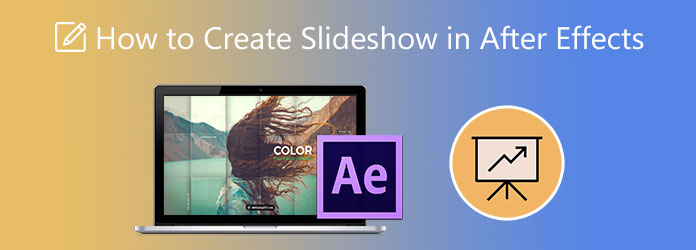
Adobe After Effectsは、初心者ユーザーが使いにくいプログラムの6つです。 最初は圧倒されるかもしれませんが、十分な時間と労力があれば、きっと使いこなせるでしょう。 そのためには、AfterEffectsCSXNUMXでスライドショーを作成する方法を学ぶ必要があります。 このツールをより早く使用できるように、以下の手順に従ってください。
Adobe After Effectsを開き、新しいプロジェクトを実行します。 これは一般にコンポジションまたはコンプと呼ばれます。 見つけてクリックします 新しい構成 作成します。 マウスを右クリックして、 インポート>複数 プログラムへのファイルのインポートを開始するファイル。
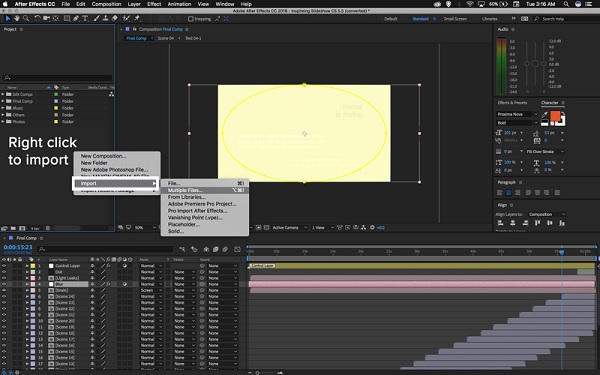
新しいポップアップウィンドウが表示されたら、を選択します 単一の構成。 画像のサイズを均一にするには、ドロップダウンリストボタンを使用して、ベースとなる画像ファイルを選択します。
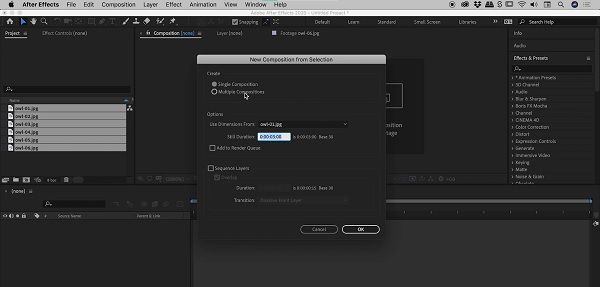
横のボックスにチェックマークを付けます シーケンスレイヤー 写真が重ならないように各画像を分離します。 の上 演奏時間、スライドショーに各画像が表示される時間に合わせて時間を調整します。 為に トランジション、これらの効果から選択できます:ディゾルブ フロントレイヤーまたはクロスディゾルブフロントレイヤーとバックレイヤーに設定します。 OK をクリックします。 OK 変更を適用します。
最後に、スライドショープロジェクトを保存するには、をタップします コンポジション>レンダリングキューに追加 メニューバー。 プロジェクトをデバイスに保存する場所を選択し、をクリックします Save.
After Effects でスライドショーを作成するのにまだ問題がある場合は、スライドショーをすばやく作成できるツールを次に示します。 詳細については、次の部分をお読みください。
Adobe の幅広いビデオおよび写真編集プログラムの一部である After Effects は、初心者には不向きです。 もう XNUMX つの理由は、無料試用版が長く続かないことです。 これがあなたにとって契約を破る場合は、私が紹介するこのプログラムに頼ることができます. 動画変換 究極 は、無料でダウンロードできる信頼性の高い効果的なスライドショーメーカーです。 強力なMV機能を使用して、優れたスライドショーを簡単に作成できます。 MV機能は、スライドショーだけでなく、ミュージックビデオや自家製映画も無料で作成できます。 さらに、背景音楽を含むテーマを適用したり、フィルターやエフェクトを使用したりすることで、スライドショーをさらに強化できます。さらに、このプログラムは初心者向けです。
主な特長:
クリックして開始します ダウンロード プログラムの取得を開始するボタン。 exeファイルを待ちます。 ファイルをダウンロードして終了し、インストールウィザードの実行に進みます。 インストールすると、プログラムは自動的に起動します。 使用 MV スライドショーの作成を開始する機能。
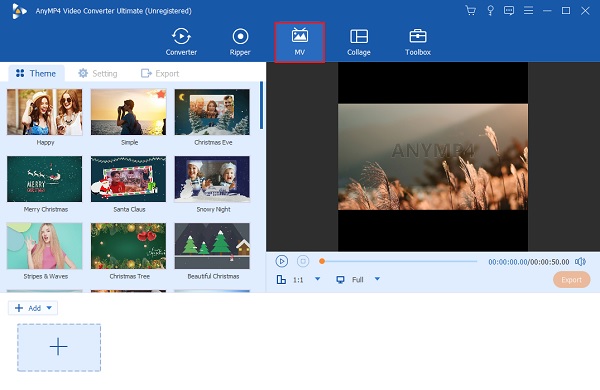
ソフトウェア設定ページで、下図のように MV タブには、スライドショーに使用および適用するためのテンプレートがあります。 そして、インターフェースの下部で、 +追加 スライドショーに使用する写真を追加するためのボタン。 画像を追加した後、タップすることができます 編集 透かしの追加、フィルターの適用、効果の調整など、写真やビデオクリップを個別に変更および強化するためのボタン。
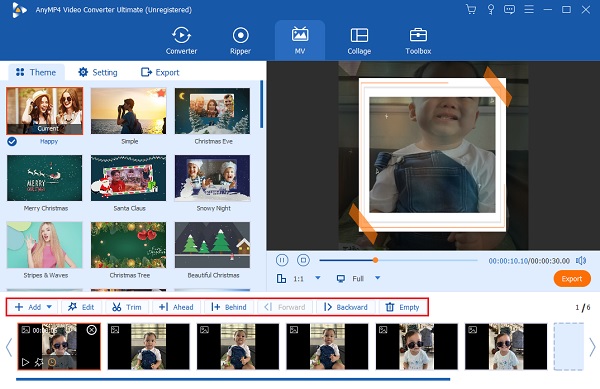
あなたはに向かうことができます 設定 スライドショーの背景音楽を変更するためのタブ。 をタップします プラス フォルダーから音楽を追加してサウンドトラックを変更するには、ボタンに署名します。 バックグラウンドミュージックのラウドネスを上げるには、のスライドコントロールを自由に調整します 音量。 エコーのような効果を追加するには、のスライドコントロールを調整します ディレイ.
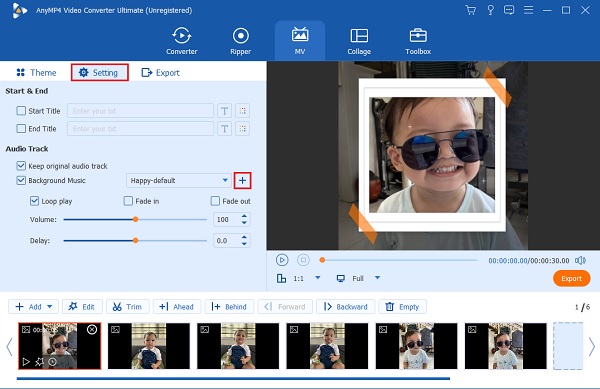
最後に、に進むことができます 輸出 このタブ ムービーメーカー。 スライドショーを保存するファイルの場所を選択します。 タップ エクスポートを開始 プロセスを開始します。 エクスポートプロセスが終了すると、ビデオは自動的に保存されます。
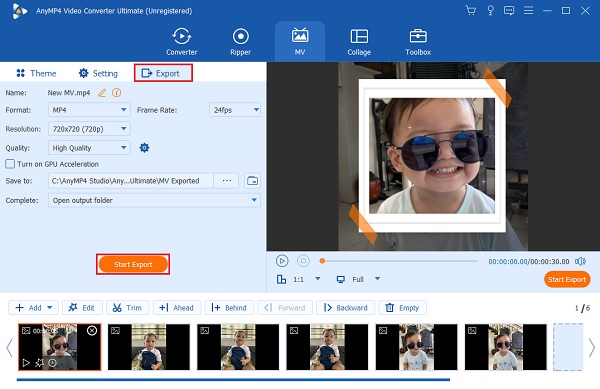
AfterEffectsをよりよく理解するための役立つヒントをいくつか紹介します。
キーボードショートカット
PRST
After Effects のほとんどのアニメーションには、レイヤーの位置、回転、スケール、または不透明度のカスタマイズが含まれます。 キーボードショートカットを使用できます P =位置、R =回転、S =スケール、T=不透明度 より速くアニメーション化するために。
要素のインポートとタイムラインへの取り込み
ビデオや画像をAfterEffectsにインポートするには、 File その後 インポート サブメニューから、または単に CTRL + l キーボードショートカット。
タイムラインの使用
ツールを正しく選択したことを確認するために、 V キーボードボタン。
スケール、サイズ、移動
タイムラインでレイヤーのプロパティを変換するには、変更するレイヤーの小さな三角形をクリックします。 横の矢印を選択します 最適化の適用 その他のオプションについては。 数値を変更して、スケール、位置、およびその他の項目に影響を与えます。 方法については、ここをクリックしてください AfterEffectsでビデオをトリミングする.
After EffectsはPCに無料でダウンロードできますか?
はい。 AdobeAfterEffectsはPCに無料でダウンロードできます。 無料トライアルは、プログラムのすべての機能と最新のアップデートを含むアプリのフルバージョンです。 ただし、アクセスできるのは7日間のみです。
After Effectsにはモバイルバージョンがありますか?
悲しいことに、違います。 After Effectsにはモバイル版はありませんが、AdobeにAdobePremiereRushと呼ばれるAfterEffectsに似たモバイルアプリがあるのは良いことです。 Premiere Rushは、ソーシャルメディアの投稿のビデオをすばやく編集できます。 スムーズに動作するには、CreativeCloudサブスクリプションとハイスペック電話が必要です。
After Effects の年間プランはいくらですか?
After Effects を入手するには 20.99 つの方法があります。 52.99 つ目は、年間プランで月額 XNUMX ドルのシングル アプリ プランです。 XNUMX つ目は、デスクトップおよびモバイル アプリ用のアドビのクリエイティブ プログラム全体にアクセスできる Creative Cloud All Apps オプションを利用することです。 これには、年間プランで月額 XNUMX ドルかかります。
AfterEffectsでのスライドショーの作成 あなたのような初心者にとっては複雑かもしれませんが、あなたが作成したスライドショーは素晴らしい結果をもたらします。 ただし、すばらしいスライドショーを作成できる無料のプログラムが必要な場合は、常に 動画変換 究極。 その直感的でよく配置されたコントロール、ユーザーフレンドリーなインターフェース、たくさんの無料のテンプレート、そしてたくさんの編集ツールで、あなたは確かにこのプログラムを後悔することはありません。
もっと読書
この投稿で、この称賛に値するプログラムを使用して最高の卒業スライドショーを作成する方法を学びます。 あなたの次の卒業スライドショーはきっと素晴らしいものになるでしょう。
3人の人気のあるスライドショークリエーターの素晴らしいスライドショーテンプレート
この投稿には、さまざまな写真のスライドショーテンプレートを使用してスライドショーを作成するためのさまざまなプログラムが含まれています。 あなたのスライドショーはきっと素晴らしいものになるでしょう。
FinalCutProで素晴らしいスライドショーを作成する方法に関するガイド
この投稿を読むだけで、FinalCutProで壮大なスライドショーを作成する方法をすばやく学ぶことができます。 この投稿は、FinalCutProについて読むのに時間を費やす価値があります。
スライドショー用のAnimoto無料ビデオメーカーの完全なガイドポスト
Animoto Free Video Maker を使用してスライドショーを作成する方法の詳細なガイドを次に示します。 Web ブラウザで素晴らしいスライドショーを作成する方法をすばやく学びましょう。